Come proporre un nuovo orario in Google Calendar
Gmail Google Google Calendar Eroe / / September 07, 2022

Ultimo aggiornamento il

Hai bisogno di modificare l'ora di un appuntamento di Google Calendar? Ecco come proporre un nuovo orario in Google Calendar su PC, Mac o dispositivo mobile.
Google Calendar è un modo semplice e gratuito per tenere traccia di eventi e appuntamenti nella tua agenda. È anche un ottimo modo per programmare riunioni con altre persone per lavoro o per piacere. Se hai ricevuto un invito a un evento in Google Calendar, il tempo potrebbe non funzionare per te.
Per fortuna, è facile proporre una nuova data o ora che si adatti meglio a te. Puoi farlo tramite la pagina web di Google Calendar o utilizzando l'app Google Calendar sul tuo dispositivo mobile.
Ecco come proporre un nuovo orario in Google Calendar.
Come proporre un nuovo orario in Google Calendar Online
Se desideri proporre un nuovo orario per un evento in Google Calendar, puoi farlo direttamente tramite la pagina web di Google Calendar sul tuo laptop o desktop.
Per proporre un nuovo orario in Google Calendar su PC o Mac:
- Aprire Google Calendario in un browser web e accedi al tuo account.
- Passare alla data dell'evento e fare clic su di essa per visualizzare i dettagli dell'evento.
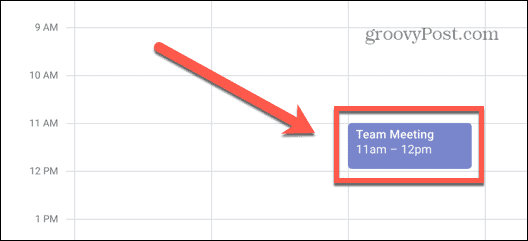
- Nella parte inferiore della finestra, fai clic su frecciaicona.
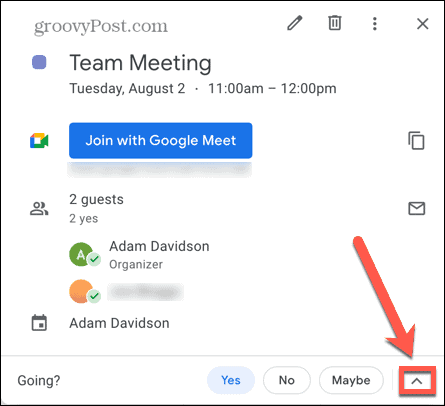
- Premere Proponi un nuovo tempo.
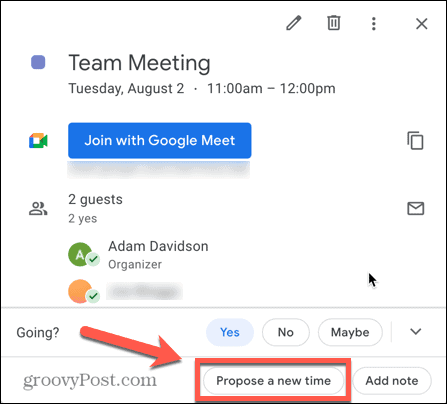
- Per proporre una data diversa, fare clic su Data d'inizio e seleziona la data proposta.
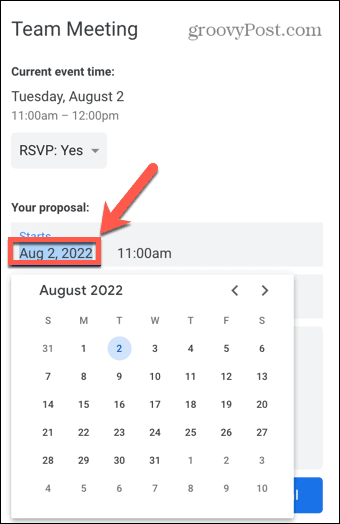
- Per proporre un orario diverso, fare clic su Ora di inizio e selezionare un orario diverso.
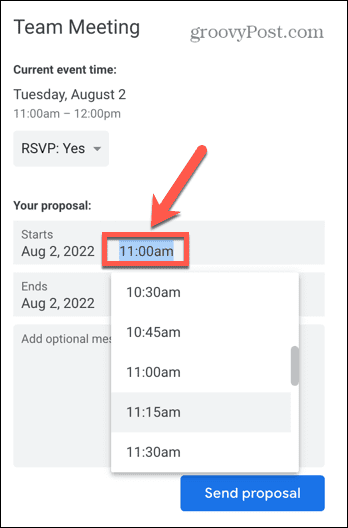
- Aggiungi un messaggio facoltativo se lo desideri.
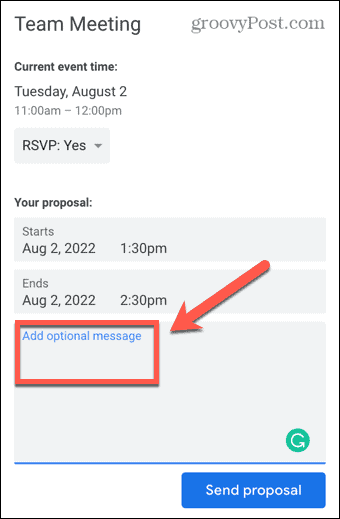
- Clic Invia proposta.
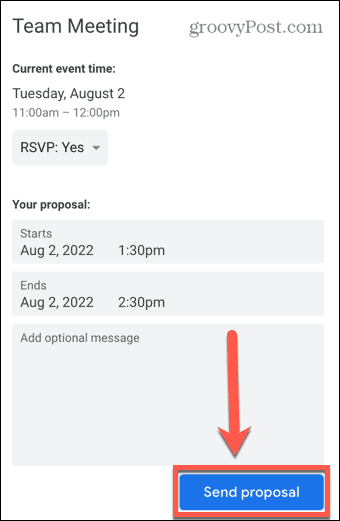
- Il nuovo orario proposto verrà inviato all'organizzatore dell'evento. Se sono soddisfatti, possono salvare la modifica e l'evento verrà spostato.
Proposta di un nuovo orario di riunione di Google Calendar in Gmail
Se stai controllando la posta tramite il tuo account Gmail in un browser, puoi utilizzare il Più opzioni pulsante nell'e-mail di invito all'evento per proporre un nuovo orario. Se stai utilizzando un client di posta elettronica diverso, tuttavia, questo pulsante ti porterà direttamente all'evento in Google Calendar.
Per proporre un nuovo orario in Google Calendar tramite Gmail:
- Accedere Gmail nel tuo browser.
- Apri l'e-mail che ti invita all'evento.
- Selezionare Più opzioni sotto l'invito
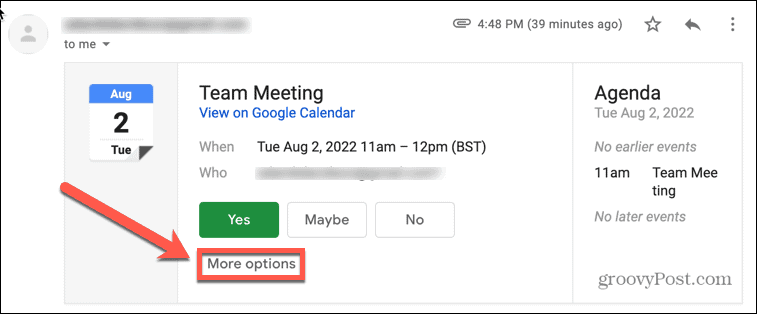
- Selezionare Proponi un nuovo tempo.
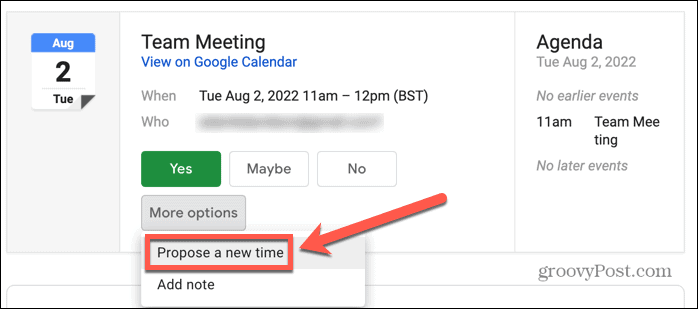
- Sarai portato al Proponi un nuovo tempo sezione di Google Calendar.
- Confermare la nuova ora e data e premere Invia proposta.
Come proporre una nuova ora in Google Calendar su iPhone, iPad o Android
Puoi anche suggerire una nuova ora in Google Calendar utilizzando l'app Google Calendar sul tuo cellulare. Il metodo è lo stesso sia su Android che su iOS, anche se le app hanno un aspetto leggermente diverso.
Per proporre un nuovo orario in Google Calendar su dispositivo mobile:
- Apri il Google Calendario app sul tuo iPhone, iPad o dispositivo Android.
- Trova l'evento e toccalo.
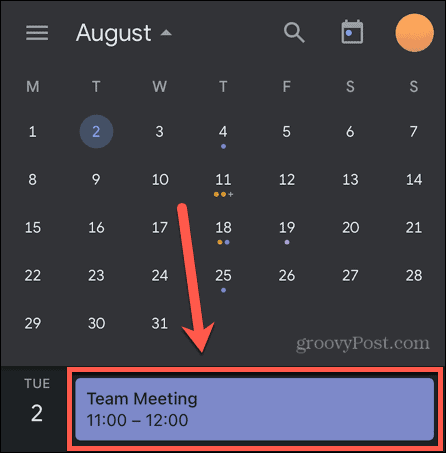
- Nella parte inferiore dello schermo, tocca il freccia icona.
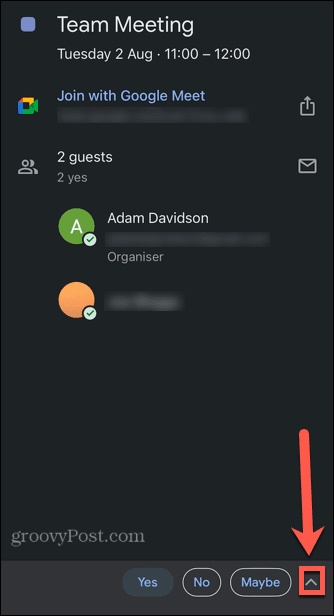
- Rubinetto Proponi un nuovo tempo.
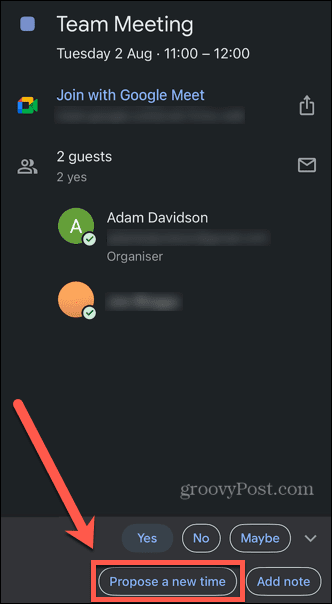
- Per proporre una nuova data, tocca il Data d'inizio e seleziona una data diversa.
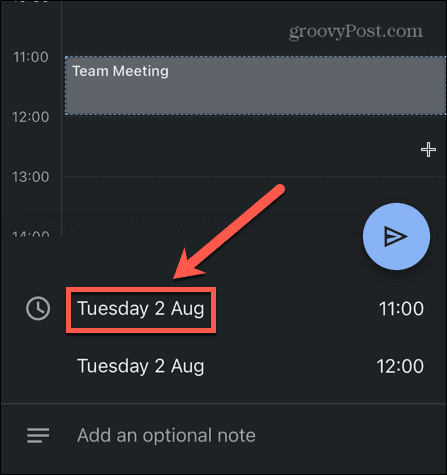
- Per proporre un nuovo orario, toccare il Ora di inizio e scegli un orario diverso.
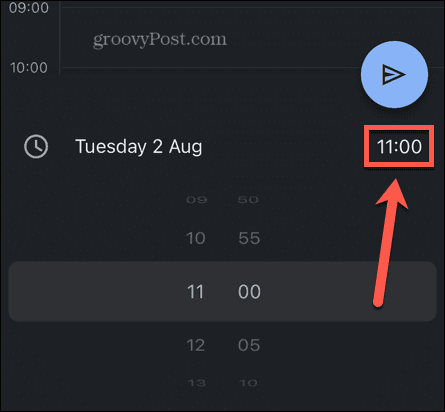
- Puoi aggiungere un onota facoltativa spiegando le ragioni della modifica proposta, se lo si desidera.
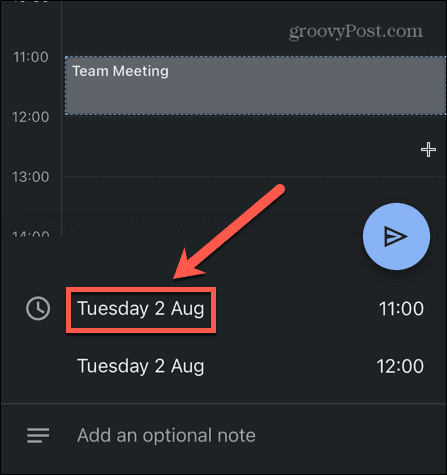
- Quando sei soddisfatto delle modifiche, tocca il Inviare icona.
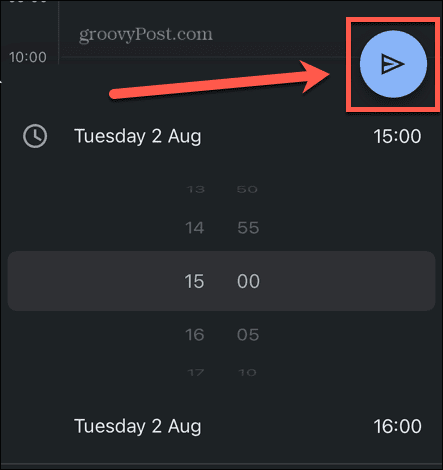
- Dovrai confermare il tuo stato di presenza prima che la proposta venga inviata.
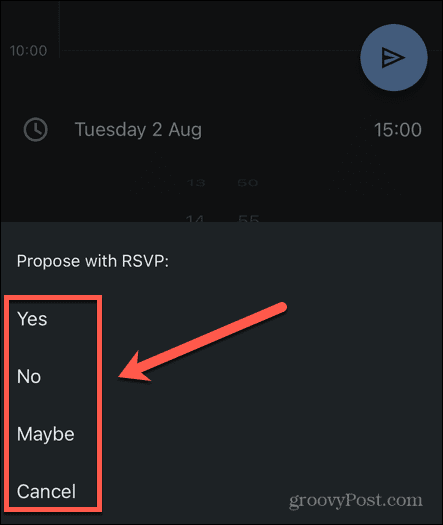
- La tua proposta sarà inviata all'organizzatore dell'evento.
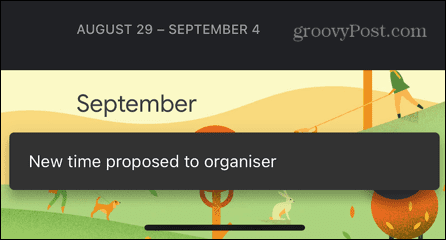
Ottieni di più da Google Calendar
Imparare a proporre un nuovo orario in Google Calendar significa che puoi riorganizzare un evento o una riunione se l'ora e la data originali non sono adatte. Sta quindi al creatore dell'evento se vuole accettare o meno la tua proposta.
C'è molto di più che puoi fare per ottenere il massimo da Google Calendar. Puoi condividi il tuo Google Calendar con la famiglia, gli amici o i colleghi. Se sei un appassionato di sport, puoi aggiungi il programma del tuo team al tuo Google Calendar.
Puoi anche controlla il tuo Google Calendar con la tua voce usando Cortana o un dispositivo Amazon Echo.
Come trovare il codice Product Key di Windows 11
Se è necessario trasferire il codice Product Key di Windows 11 o semplicemente per eseguire un'installazione pulita del sistema operativo,...
Come cancellare la cache di Google Chrome, i cookie e la cronologia di navigazione
Chrome fa un ottimo lavoro nel memorizzare la cronologia di navigazione, la cache e i cookie per ottimizzare le prestazioni del browser online. Ecco come...
Abbinamento dei prezzi in negozio: come ottenere i prezzi online durante gli acquisti nel negozio
Acquistare in negozio non significa dover pagare prezzi più alti. Grazie alle garanzie di abbinamento dei prezzi, puoi ottenere sconti online mentre fai acquisti a...



